Comienza con el despliegue con un solo clic
Importante
Azure HDInsight en AKS se retiró el 31 de enero de 2025. Obtenga más información con este anuncio.
Debe migrar las cargas de trabajo a microsoft Fabric o un producto equivalente de Azure para evitar la terminación repentina de las cargas de trabajo.
Importante
Esta característica está actualmente en versión preliminar. Los Términos de uso complementarios para las versiones preliminares de Microsoft Azure incluyen más términos legales que se aplican a las características de Azure que se encuentran en versión beta, en versión preliminar o, de lo contrario, aún no se han publicado en disponibilidad general. Para obtener información sobre esta versión preliminar específica, consulte información sobre la versión preliminar de Azure HDInsight en AKS. Para preguntas o sugerencias de características, envíe una solicitud en AskHDInsight con los detalles y siganos para obtener más actualizaciones sobre comunidad de Azure HDInsight.
Las implementaciones con un solo clic están diseñadas para que los usuarios experimenten la creación sin intervención táctil de HDInsight en AKS. Elimina la necesidad de realizar manualmente determinados pasos. En este artículo se describe cómo usar plantillas de ARM fácilmente disponibles para crear un grupo de clústeres y un clúster en unos pocos clics.
Nota
- Estas plantillas de ARM cubren los requisitos básicos para crear un grupo de clústeres y un clúster junto con los recursos de requisitos previos. Para explorar las opciones avanzadas, consulte Crear grupo de clústeres y clústeres.
- Los recursos necesarios se crean como parte de la implementación de plantillas de ARM en el grupo de recursos. Para obtener más información, consulte "Requisitos previos de recursos".
- El usuario debe tener permiso para crear nuevos recursos y asignar roles a los recursos de la suscripción para implementar estas plantillas de ARM.
- Antes de empezar con las plantillas de ARM, tenga preparado el identificador de objeto para la identidad que va a usar para la implementación.
Al hacer clic en una de estas plantillas, se inicia la página Implementación personalizada en Azure Portal. Debe proporcionar los detalles de los parámetros siguientes en función de la plantilla usada.
| de (propiedad) | Descripción |
|---|---|
| Suscripción | Seleccione la suscripción de Azure en la que se van a crear los recursos. |
| Grupo de recursos | Cree un nuevo grupo de recursos o seleccione el grupo de recursos de la suscripción en la lista desplegable en la que se van a crear los recursos. |
| Región | Seleccione la región donde se implementa el grupo de recursos. |
| Nombre del grupo de clústeres | Escriba el nombre del grupo de clústeres que se va a crear. La longitud del nombre del grupo de clústeres no puede tener más de 26 caracteres. Debe comenzar con un alfabeto, terminar con un carácter alfanumérico y solo debe contener caracteres alfanuméricos y guiones. |
| Versión de la Agrupación de Clústeres | Seleccione la versión del grupo de clústeres de HDInsight en AKS. |
| Tamaño de máquina virtual del nodo del grupo de clústeres | En la lista desplegable, seleccione el tamaño de la máquina virtual para el grupo de clústeres según sus necesidades. |
| Ubicación | Seleccione la región donde se van a implementar el clúster y los recursos necesarios. |
| Prefijo de recurso | Proporcione un prefijo para crear recursos necesarios para la creación del clúster, los recursos se denominan [prefijo + cadena predefinida]. |
| Nombre del clúster | Escriba el nombre del nuevo clúster. |
| HDInsight en la versión de AKS | Seleccione la versión secundaria o de revisión de HDInsight en AKS del nuevo clúster. Para obtener más información, consulte versionado. |
| Tamaño de máquina virtual del nodo de clúster | Proporcione el tamaño de la máquina virtual para el clúster. Por ejemplo: Standard_D8ds_v5. |
| Versión OSS del clúster | Proporcione el tipo de clúster compatible con la versión de OSS en un formato de nomenclatura de tres partes. Por ejemplo: Trino - 0.410.0, Flink - 1.16.0, Spark - 3.3.1 |
| Nombre de red virtual personalizada | Proporcione una red virtual personalizada que se asociará al grupo de clústeres. Debe estar en el mismo grupo de recursos que el grupo de clústeres. |
| Nombre de subred en la red virtual personalizada | Proporcione el nombre de subred definido en la red virtual personalizada. |
| ID de objeto de usuario | Proporcione el Object ID de alias de usuario de Microsoft Entra ID (Microsoft Entra ID). |
Buscar el identificador de objeto de una identidad
En la barra de búsqueda superior de Azure Portal, escriba el identificador de usuario. (Por ejemplo, john@contoso.com)
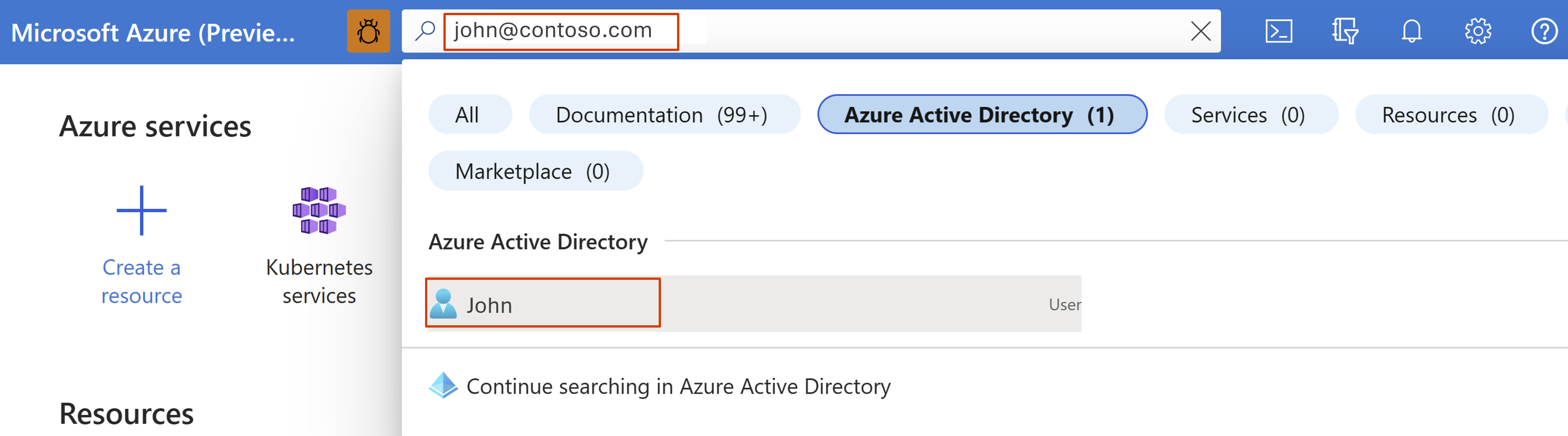
En el cuadro Microsoft Entra ID, haga clic en su ID de usuario.
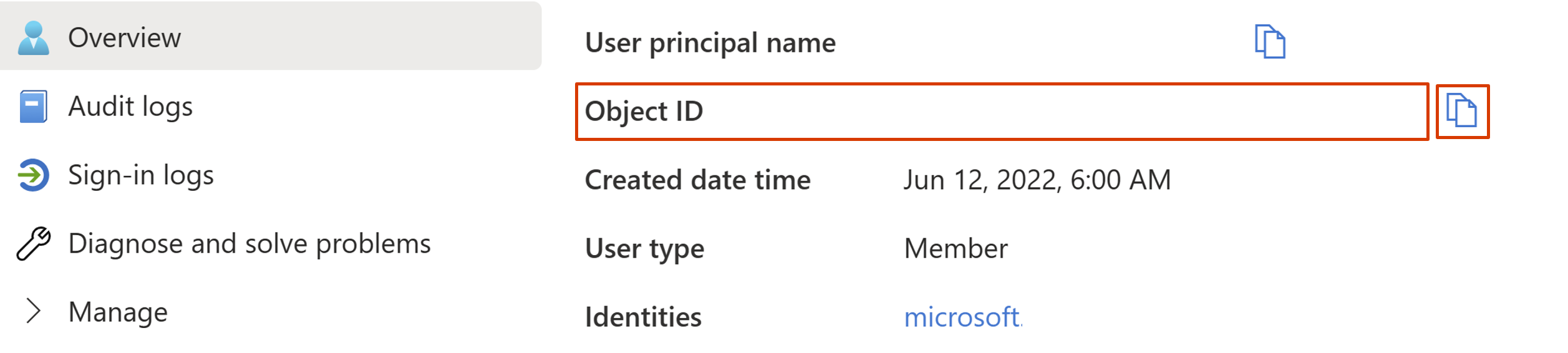
Copie el id. de objeto.
Desplegar
Seleccione Siguiente: Revisar + crear para continuar.
En función del estado de validación, en la página Revisar y crear, siga haciendo clic en Crear.
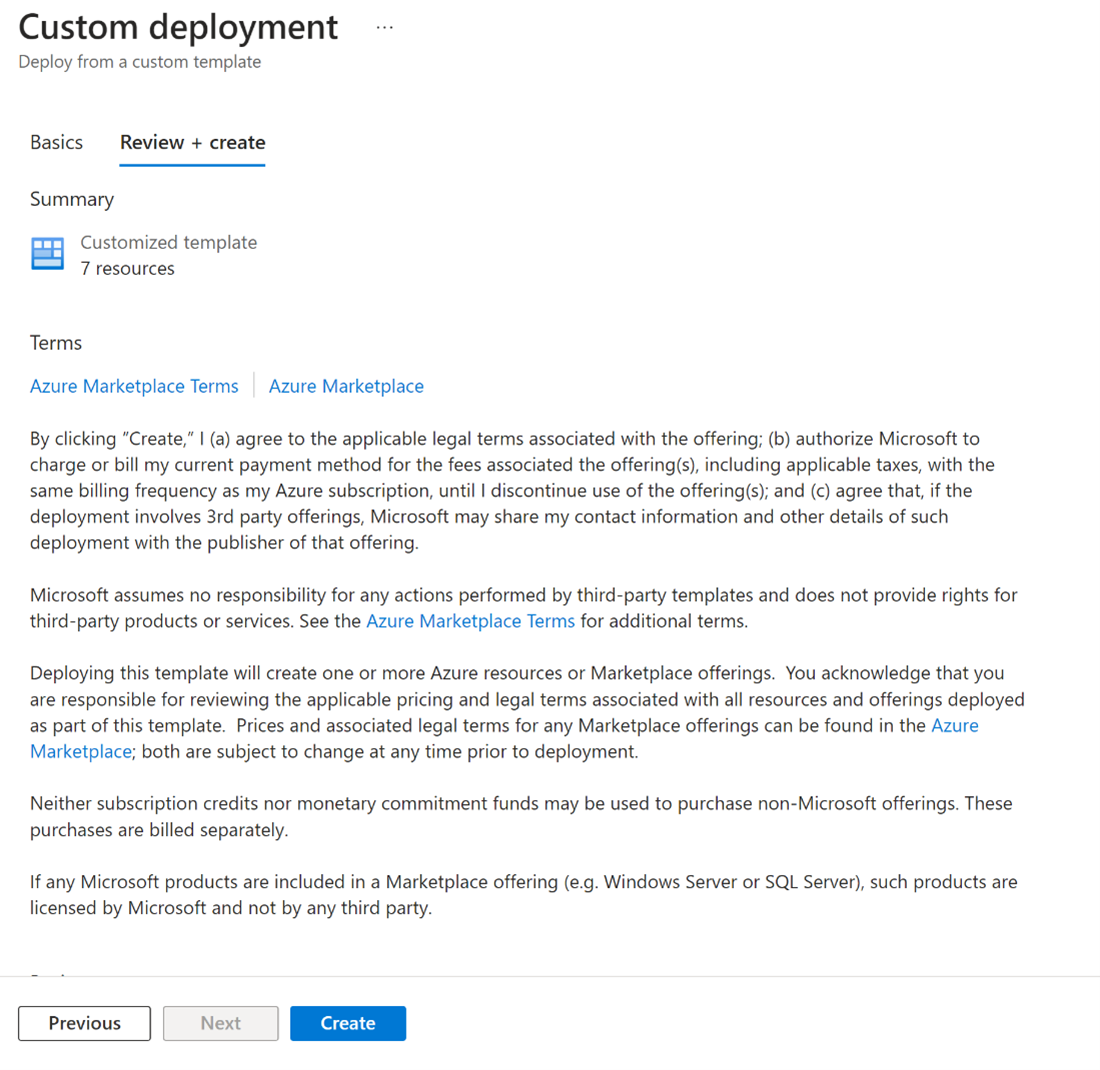
La página de implementación está en curso se muestra mientras se crean los recursos, y la página de "La implementación está completa" se muestra una vez que el grupo de clústeres y el clúster están completamente implementados y listos para usarse.
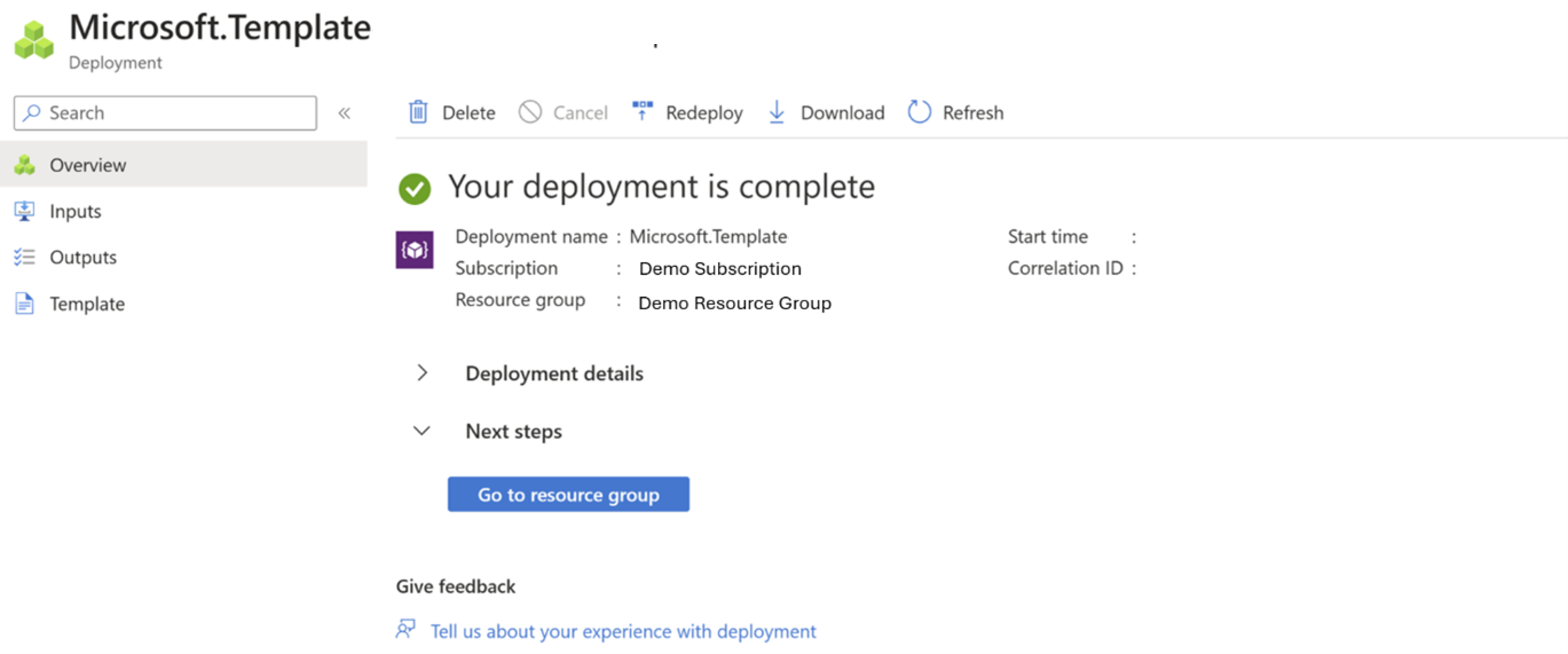
Si se aleja de la página, puede comprobar el estado de la implementación haciendo clic en Notificaciones  en el portal de Azure.
en el portal de Azure.